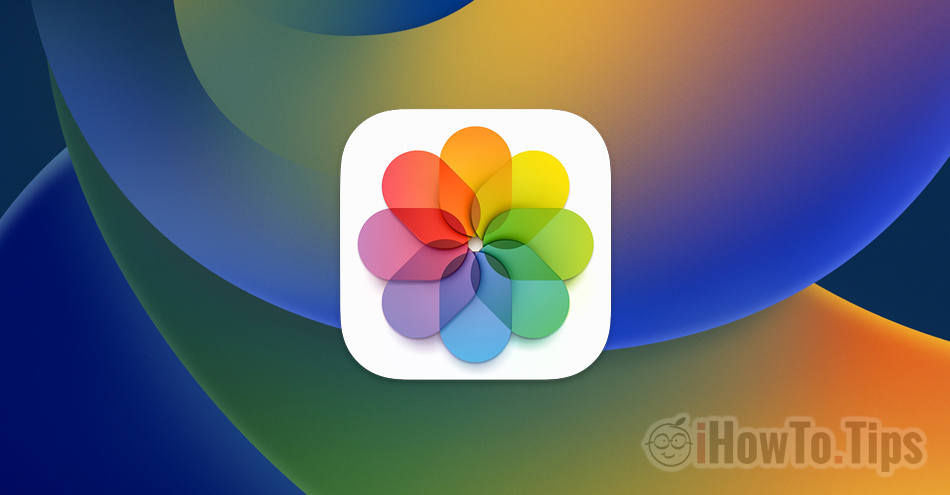Una caratteristica di iOS 16 chi ci aiuta per nascondere le foto su iPhone o iPad. Possono anche essere trasferiti l'album Nascosto, dove l'accesso sarà effettuato solo con autenticazione biometrica. necessario Face ID o Touch ID per accedere all'album nascosto.
iOS 16 porta, oltre a molte funzionalità, nuove opzioni per proteggere i dati riservati, comprese le foto scattate con l'iPhone o salvate in Photos.
Sappiamo tutti che l'accesso a immagini e video da Photos è possibile se l'iPhone è sbloccato o qualcuno di noi conosce la password di sblocco dell'iPhone /iPad.
In molti coppie e famiglie succede così Password di sblocco dell'iPhone farsi conoscere da altre persone. Compagno. moglie/marito o altri membri della famiglia.
Fino a iOS 16 potevamo spostare immagini e video dalla galleria fotografica a “Hidden”. Non è più apparso in “Recents” o in altri album. Ma l'accesso a l'album nascosto è stato fatto semplicemente senza la necessità di una password separata o di un'autenticazione biometrica Face ID o Touch ID.
Con iOS 16 e iPadOS 16 Apple introdotto autenticazione biometrica cu Face ID o Touch ID per accedere alle immagini e ai video della gallery Hidden dal tuo iPhone o iPad. Ciò significa che un'altra persona, anche se non conosce la password di sblocco dell'iPhone, non avrà accesso alle foto e ai video della galleria nascosta.
Sommario
Come nascondere le foto su iPhone o iPad e impostare l'autenticazione biometrica per l'accesso alla galleria nascosta
Andiamo su iPhone o iPad in Settings → Photos per rendere visibile la galleria fotografica nascosta (Hidden album) e a impostare il Face ID per l'accesso.

Questa galleria fotografica nascosta apparirà nell'applicazione Photos sotto Utilities non appena abbiamo la prima foto o video contrassegnato con “Hide”.
Da cui nascondiamo immagini, video Photos, non ci resta che andare nella galleria fotografica, selezionarle, quindi contrassegnarle con “Hide”.

Dopo aver cliccato su "Nascondi" sarà necessario confermare che vogliamo nascondere le foto su iPhone o iPad.
These photos will be hidden, but can be found in the Hidden album. You can choose to show or hide the Hidden album in Settings.

In questo momento, le immagini scompariranno dalle gallerie fotografiche “Recents” e da altre gallerie personalizzate dell'applicazione Photos.
Su iPhone, nell'applicazione Photos la Albums apparirà in basso sotto Utilities album Hidden con un lucchetto accanto a lui. Voglio dire che è una galleria fotografica protetta e l'accesso può essere effettuato solo con l'autenticazione. Sull'iPad, questo album con foto e video nascosti appare sulla sinistra.

Come accedere a foto e video nascosti da iPhone o iPad
Se nel primo passaggio di questo tutorial hai impostato l'uso Face ID (o Touch ID) per accedere alla galleria fotografica nascosta, solo il proprietario dell'iPhone o dell'iPad avrà accesso a questo album. Prende conferma biometrica dell'identità.

Questa misura di sicurezza con cui possiamo nascondere le foto sull'iPhone esclude la possibilità che un'altra persona possa accedere alle foto e ai video dell'album nascosto, anche se conosce la password per sbloccare l'iPhone o l'iPad.
La funzionalità è implementata anche su macOS Ventura, dove si accede Hidden Album si può fare con Touch ID (per MacBook con Touch Bar, Magic Keyboard cu Touch ID).
Questa misura di protezione si applica anche a foto e video eliminati. Vengono spostati per 30 giorni in Recently Deleted, dove l'accesso si basa anche sulla conferma dell'identità biometrica.